
pe怎么装xp系统,PE系统轻松安装Windows XP系统教程
时间:2025-01-15 来源:网络 人气:287
电脑系统出了点小状况,别急,今天就来教你一招,用PE系统轻松装上XP系统,让你的老电脑焕发新生!
一、准备阶段:工具与材料
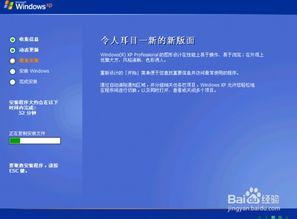
首先,你得准备好以下这些小宝贝:
1. U盘:至少2G的容量,用来制作启动U盘。

2. XP系统镜像文件:可以从网上下载一个原版的XP系统镜像文件,比如Windows XP SP3。
3. PE系统启动盘制作工具:比如老毛桃、大白菜等,这些工具可以帮助你制作启动U盘。
二、制作PE启动U盘

1. 下载PE系统启动盘制作工具:打开浏览器,搜索“老毛桃PE制作工具”或“大白菜PE制作工具”,下载并安装。
2. 制作启动U盘:将U盘插入电脑,打开制作工具,选择U盘,然后选择你下载的PE系统镜像文件,点击“制作启动U盘”按钮。
3. 完成制作:等待制作完成,取出U盘。
三、进入PE系统
1. 重启电脑:将制作好的PE启动U盘插入电脑USB接口,重启电脑。
2. 进入PE系统:在开机过程中,根据提示按F2、F12或DEL等键进入BIOS设置,将第一启动设备设置为U盘,然后保存并退出BIOS。
3. 启动PE系统:电脑会从U盘启动,进入PE系统桌面。
四、安装XP系统
1. 打开装机工具:在PE系统桌面,双击打开装机工具,比如老毛桃PE装机工具。
2. 选择系统镜像文件:在装机工具中,点击“浏览”按钮,选择你下载的XP系统镜像文件。
3. 选择安装分区:在装机工具中,选择C盘作为系统盘,然后点击“确定”按钮。
4. 开始安装:装机工具会自动开始释放系统镜像文件,这个过程可能需要一段时间,请耐心等待。
5. 重启电脑:释放完成后,电脑会自动重启,并进入XP系统安装界面。
五、完成安装
1. 安装过程:按照提示进行安装,包括输入产品密钥、选择安装类型、设置用户信息等。
2. 安装完成:安装完成后,电脑会自动重启,进入XP系统桌面。
六、注意事项
1. 备份重要数据:在安装系统之前,请确保备份好电脑中的重要数据,以免丢失。
2. 选择合适的分区:在安装系统时,请选择合适的分区,以免影响其他数据。
3. 耐心等待:安装系统是一个漫长的过程,请耐心等待,不要随意中断。
七、
通过以上步骤,你就可以轻松地使用PE系统安装XP系统了。不过,需要注意的是,XP系统已经过时,可能存在安全隐患,建议在安装完成后尽快升级到更安全的系统。
希望这篇文章能帮助你解决电脑系统的问题,让你的电脑焕发新生!如果你还有其他问题,欢迎在评论区留言哦!
教程资讯
教程资讯排行













